
Mündəricat:
- Müəllif John Day [email protected].
- Public 2024-01-30 07:43.
- Son dəyişdirildi 2025-01-23 12:54.




(22 Avqust 2020 tarixində olduğu kimi yeniləyin: Bu təlimat 2 yaşındadır və bəzi üçüncü tərəf tətbiqlərinə əsaslanır. Onların tərəfindəki hər hansı bir dəyişiklik bu layihəni işləməyə bilər. Hazırda işləyə bilər və ya işləməyə bilər, ancaq bunu aşağıdakı kimi izləyə bilərsiniz bir istinad və buna uyğun olaraq dəyişdirin.)
Salam! Bu, Arduino istifadə edərək Google səs köməkçisi vasitəsi ilə evlərimizin işıqlarını səsimizlə necə idarə edə biləcəyimizi göstərəcəyim ilk təlimatımdır. Yəqin ki, hamımızın ağıllı telefonlarımızda olan Google səs köməkçisinə əmr verərək ev işıqlarını yandırıb söndürmək gözəl səslənmirmi?
Beləliklə, Instructable ilə başlayaq. Bu Təlimat yalnız işıqlarla məhdudlaşmır, ancaq evinizdəki istənilən cihazı idarə edə bilərsiniz. AC cərəyanı ilə məşğul olduğumuz üçün bu layihədə "relay modulu" ndan istifadə edəcəyik.
Qeyd: Evlərimizdəki AC cərəyanı 100V -dan 250V -ə qədər yüksək gərginlikdə işlədiyindən (fərqli ölkələrə görə dəyişir) əvvəlcə təhlükəsizliyinizi təmin edin və öz riski ilə hərəkət edin.
Addım 1: ön şərtlər
İşə başlamazdan əvvəl aşağıdakı tələbləri yerinə yetirsəniz faydalı olar:
1) IFTTT hesabı (Veb saytlarında və ya tətbiqlərində pulsuz bir hesab üçün qeydiyyatdan keçə bilərsiniz)
Qeyd: Google köməkçisi ilə əlaqəli eyni e-poçt id ilə qeydiyyatdan keçin
2) Blynk hesabı (blynk tətbiqini yükləyərək pulsuz hesab üçün qeydiyyatdan keçə bilərsiniz)
3) Google köməkçisi olan Android cihazı (Marshmallow 6.0 və ya daha yuxarıda işləyir, mənimki 6.0)
Qeyd: IOS cihazı Google köməkçisi ilə istifadə edilə bilər, amma şəxsən sınamamışam.
4) 'Arduino IDE' quraşdırılmış Windows PC
Zəhmət olmasa növbəti addımda lazım olan komponentlərin siyahısına baxın.
Addım 2: Lazım olan komponentlər (Sürətli Xüsusiyyətlərlə)

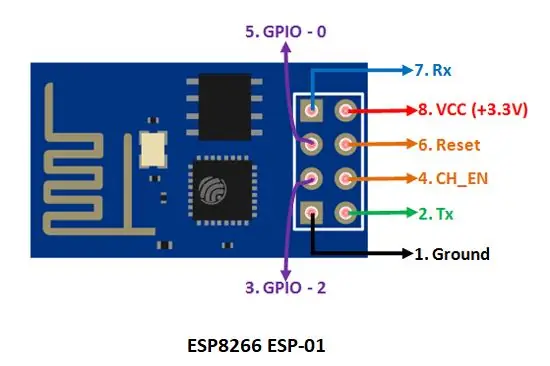
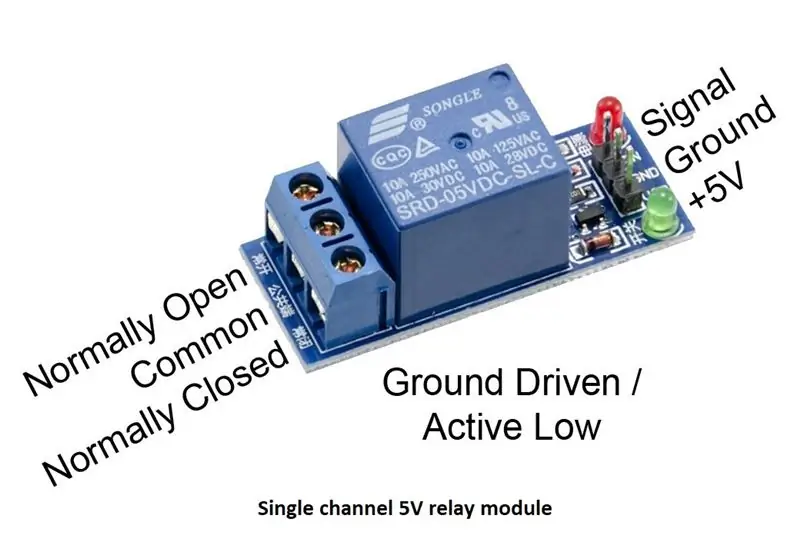
Lazım olan komponentlərin siyahısı:
1) Arduino Uno R3 mikro nəzarətçi kartı (Miqdarı: 1)
2) ESP8266 ESP-01 WiFi modulu (Miqdarı: 1)
3) Relay modulu (Tek Kanal 5V) (Miqdarı: 1)
4) Jumper Telləri (Miqdarı: tələbə uyğun olaraq)
5) AC Ampul, Lampa prizi və elektrik naqilləri (Miqdarı: 1 Ampul, 1 ampul yuvası, Lazım gələrsə uzunluqlu elektrik teli.)
1) Arduino Uno R3 mikro nəzarətçi lövhəsi: Çox güman ki, Arduino mikro nəzarətçiləri ilə tanış ola bilərsiniz. Bilməyənlər üçün bunu IoT (Əşyaların İnterneti) layihələrinizin əksəriyyətində əsas komponent hesab edə bilərsiniz. Bu layihədə "Arduino Uno" dan istifadə etdim. ATmega328 əsaslı MCU. 14 rəqəmsal G/Ç pinindən (bunlardan 6-sı PWM çıxışı üçün istifadə edilə bilər), 6 analoq giriş pininə malikdir, 5V-də işləyir və 7V-20V-dan giriş gərginliyi aralığına, 32 Mb flash yaddaşa malik 20 MHz-ə qədərdir.
Sensorlardan lazımi funksiyanı əldə etmək və 'Arduino IDE' vasitəsi ilə son eskizi Arduino -ya yükləmək üçün ona müxtəlif sensorlar bağlaya və məntiqimizi koda qoya bilərik.
2) ESP8266 ESP-01 WiFi modulu: ESP8266 ESP-01 ən əlverişli WiFi moduludur və mikro nəzarətçimizi WiFi şəbəkəsinə bağlamaq və kiçik TCP/IP əlaqələri yaratmaq üçün istifadə edirik. Çipdə Ground, TX, GPIO-2 (Ümumi təyinatlı I/O), CH_EN (Chip Enable), GPIO-0, Reset, RX, Vcc olan 8 pin var. +3.3v enerji təchizatı ilə işləyir.
3) Relay modulu: Burada tək kanallı 5V relay modulundan istifadə edirəm. Arduino ilə əlaqə üçün 3 pin və cihazları birləşdirmək üçün 3 porta malikdir. Vcc pin, rəqəmsal giriş üçün 5V, bir Toprak pin, IN pin ilə röleyi gücləndirmək üçün istifadə olunur. Cihazları işə salmaq üçün 3 port COM (ümumi), NO (normal olaraq açıq), NC (normal olaraq bağlıdır) (məsələn, ampul).
4) Jumper Wires: Arduino ilə əlaqə üçün. Kişidən kişiyə, dişi qadından, kişidən dişi tullanan telləri amazondan və ya hər hansı bir bazar yerindən ala bilərsiniz.
5) AC Lampası, Lampa prizi və elektrik naqilləri: Röle modulu ilə prizin qoşulması üçün. Bu əşyaları evinizdə və ya yaxınlıqdakı mağazalarda asanlıqla tapa bilərsiniz.
Addım 3: Blynk tətbiqini konfiqurasiya edin
1) Blynk tətbiqini açın və daxil olun.
Widget əlavə etmək üçün istifadə ediləcək 2000 enerji balansı əldə edəcəksiniz. Bu enerji bir widgetı sildikdə yenilənə bilər, ancaq paylaşsanız geri ala bilməyəcəksiniz. Buna görə ağılla istehlak edin.
2) 'Yeni Layihə' yaradın və istədiyinizə ad verin.
3) Cihaz siyahısından 'WiFi' olaraq Bağlantı növündən 'Arduino Uno' seçin, mövzunuzu seçin və 'Yarat' düyməsini basın.
4) Səlahiyyətli mö'cüzənizlə bir e-poçt alacaqsınız. Zəhmət olmasa qeyd edin.
5) İndi yuxarıdakı + işarəsini vurun və bir Düymə əlavə edin.
6) Düyməni basın və çıxış pinini 'Rəqəmsal' və 'D7' olaraq təyin edin. Pin dəyərlərini müvafiq olaraq 1 və 0 olaraq təyin edin. (Burada ağlınızda sual yarana bilər ki, niyə bunu (1, 0) (0, 1) olaraq təyin etdim? Yaxşı, bunu bu Təlimatın 6 -cı addımında izah etdim). Keçid rejimini 'Push' olaraq təyin edin və bütün etiketləri istədiyiniz kimi adlandırın.
7) Yenə + işarəsinə vurun və Mətn Girişini əlavə edin.
8) Mətn daxil edilməsinə vurun və 'Çıxış' pinini V0, 'Xarakter məhdudiyyəti' ni 5 olaraq təyin edin və digər sahələri istədiyiniz kimi adlandıra bilərsiniz.
9) Kompüterinizdə aktiv İnternet bağlantısı olan əmr satırını açın və aşağıdakı əmri yazın:
ping blynk-cloud.com
Buna bənzəyən IP ünvanını qeyd edin
188.166.206.43
Ölkəniz üçün blynk serverinin IP ünvanıdır.
İndi IFTTT appleti yaratmaq üçün növbəti addıma keçin.
Addım 4: IFTTT Appletinin yaradılması
Hesabınızı IFTTT.com saytında və ya IFTTT tətbiqində yaratmış ola bilərsiniz. Yoxdursa, zəhmət olmasa yaradın.
Google Assistant üçün IFTTT appleti yaratmaq üçün addımlar:
1) Aşağıda qeyd etdiyim təlimatları və burada qeyd etdiyim addımları izləyin:
IFTTT tətbiqi necə yaradılır?
2) Tətik yaratmaq:
i) Tətik yaradarkən axtarış çubuğunda Google köməkçisini axtarın.
ii) 'Mətn tərkibli bir cümlə söyləyin' seçin
iii) İfadənizi söyləmək üçün üç yol daxil edə bilərsiniz. Mətn tərkibli ifadələrinizi daxil edin. Məsələn, "işıqları dön" ə girdim. Burada $ əvəzinə nə deyəcəyəmsə mətnin tərkib hissəsi olacaq. Google köməkçinizdən dinləmək istədiyiniz ifadəni də daxil edin.
iv) Dil seçin və Tetikleyici yaradın düyməsini basın.
3) Fəaliyyəti seçin:
i) Fəaliyyət seçərkən axtarış çubuğunda Webhooks axtarın.
ii) 'Veb sorğusu et' düyməsini basın.
iii) URL sahəsinə aşağıdakıları yazın:
"əvvəlki addımdakı ip ünvanı"/"Səlahiyyət nişanınız"/pin/"blynk mətn girişinin Pin nömrəsi"
İkiqat dırnaq işarəsi olmadan IP ünvanınızı, təsdiq nişanınızı və Pin nömrənizi (yəni V0 və ya blynk tətbiqində mətn daxil etmək üçün təyin etdiyiniz hər hansı bir pin nömrəsini) daxil edin.
iv) 'Metodu' PUT -a, 'Content Type' ı application/json -a təyin edin və aşağıdakıları 'Body' -ə kopyalayın
["{{TextField}}"]
4) Finish düyməsini basın və növbəti addıma keçin.
Addım 5: İşləmə
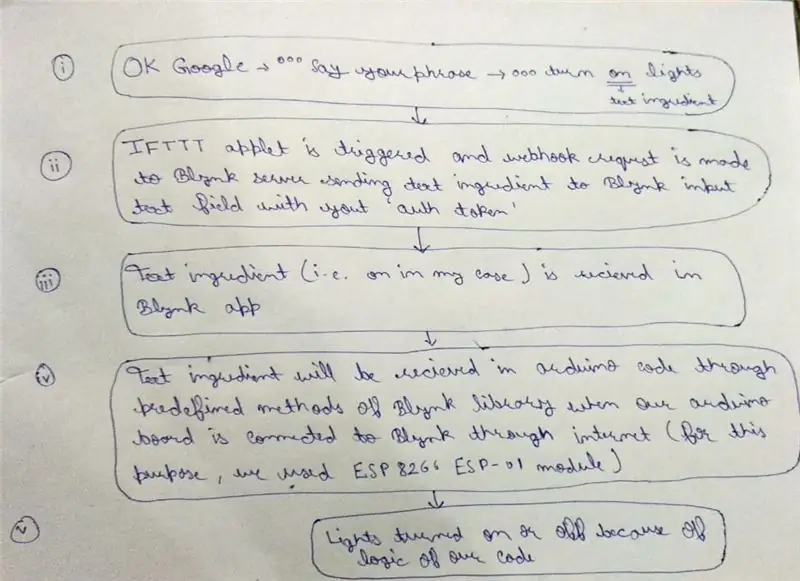
Şəkildə gördüyünüz kimi işləmək olduqca asandır, "OK Google" dediyimiz və Google köməkçisinə "işıqları yandır" əmrini verdiyimiz zaman, IFTTT tətbiqi işə salınacaq və "açıq" mətn tərkib hissəsi olaraq blynk -ə ötürüləcək. tətbiq. Blynk tətbiqi onu giriş mətn sahəsində alır və blynk kitabxana metodundan istifadə edərək arduino kodunda alırıq param.asStr (); "Açıq" alındıqda arduino lövhəsinin rəqəmsal pin D7 sıfıra qoyulacaq və işıqlar yandırılacaq və "söndürüldükdə" arduino lövhəsinin rəqəmsal pin D7 1 -ə qoyulacaq və işıqlar sönəcək (3 -cü addımda yenə eyni qarışıqlıq …. sağ! narahat olmayın, növbəti addımda izah etdim.)
Addım 6: Bağlantılar
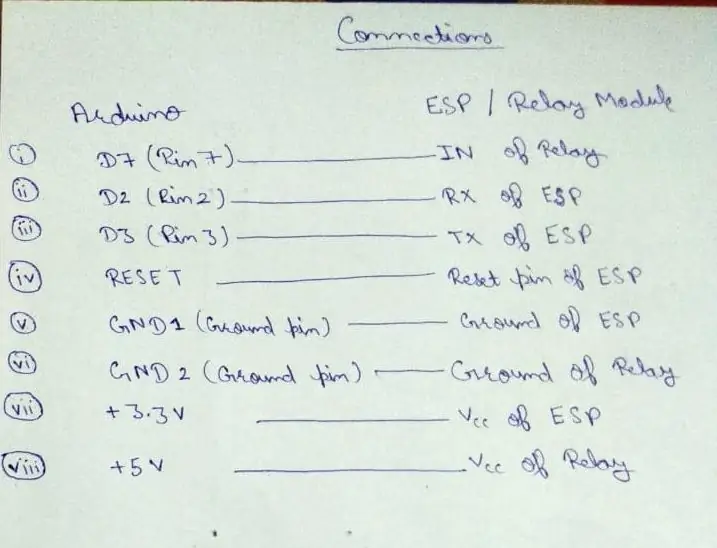
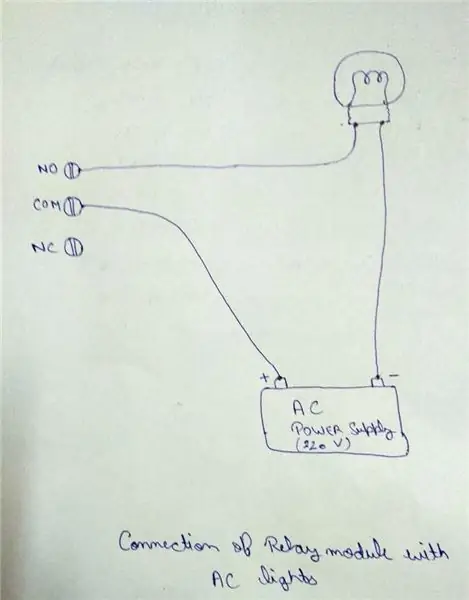
Ağlınızda "Niyə Arduino lövhəsinin 7 pinini yüksək giriş üçün 0, aşağı röle modulu üçün 1 olaraq təyin etdim?"
Cavab sadədir, çünki istifadə etdiyim relay modulu aktivdir, yəni giriş 0 olduqda rölin aktivdir və giriş 1 olduqda aktiv deyil. Amma niyə belədir? Bunun səbəbi, Arduino çəkildikdə, Arduinonun bütün çıxış pinlərinin standart olaraq yüksək olaraq təyin edilməsidir ki, bu da röleyi başlanğıcda aktiv vəziyyətə gətirəcəkdir. Beləliklə, röleyi əvvəldən hərəkətsiz vəziyyətə gətirmək üçün aktiv olaraq aşağıya endirilir.
İndi əlaqələri yoxlayaq.
Yuxarıdakı şəkildəki Arduino, ESP8266 və Relay modullarının pinləri arasındakı əlaqələri qurdum. Əl yazımın nə qədər böyük olduğunu bildiyim üçün aşağıdakı əlaqələri də qeyd etdim:(ESP8266 ESP-01 pin diaqramı 2-ci addımda göstərilmişdir.
Arduino, ESP8266 və röle modulu arasındakı bağlantılar:
Arduino ESP/Röle
Pin 7 ------------------------------------------------ ------- Rölin girişi
Pin 2 ------------------------------------------------ - ESP RX pin
Pin 3 ------------------------------------------------ - ESP TX pin
SIFIRLA -------------------------------------------- ESP-nin SIFIRLANMA pin
GND 1 -------------------------------------------- ESP topraklama pin
GND 2 -------------------------------------------- Rölin torpaq şnuru
+3.3V ----------------------------------------------- ------- ESP Vcc
+5V ------------------------------------------------ ------ VC rölesi
Röle modulunun ikinci ucu ilə AC işıqları arasındakı əlaqələr:
NO (normal olaraq açıq) rölesi -------------------- ampul yuvasının hər hansı bir ucu
COM (ümumi) rölesi ------------------------ + +AC təchizatının sonu
AC təchizatının qalan ucu ---------------------- ampul yuvasının qalan ucu.
NC (normal olaraq bağlanır) --------- olduğu kimi buraxın.
(Daha yaxşı başa düşmək üçün yuxarıdakı diaqrama baxın)
Addım 7: Kod yükləyin və Google köməkçisi ilə test edin

1) Kompüterinizdə 'Arduino IDE' açın
2) Aşağıdakı eskizi IDE -də açın
3) Doğrulama nişanı, WiFi ssid və parolunuzu etimadnamənizlə əvəz edin.
4) Kodu Arduino lövhəsinə yükləyin. (Uğurlu yüklədikdən sonra kodu boş Arduino lövhəsinə və birləşdirən sensorlara yükləmək həmişə ən yaxşı tətbiqdir)
5) Blynk tətbiqini açın və WiFi qaynar nöqtənizi yandırın.
6) Layihəni icra etmək üçün Blynk tətbiqinin sağ üst hissəsindəki oynat düyməsini basın.
7) Bağlantı qurulan kimi sizə xəbər veriləcək.
8) İndi əsl şeyin vaxtıdır. Telefonunuzda "OK Google" deyin, Google köməkçisinin açılmasını gözləyin və indi "işığı yandır" kimi ifadənizi danışın, bir neçə saniyə ərzində Google köməkçisi IFTTT -də Google köməkçisindən dinləmək üçün daxil etdiyiniz ifadə ilə sizə cavab verəcək. mənim vəziyyətimdə olduğu kimi "işıqlar yanır"
9) Söndürmək üçün "işıqları söndür" deyin. Blynk tətbiqindəki Button vasitəsi ilə işıqlarınızı da idarə edə bilərsiniz.
Təbrik edirik! İşıqlarınız indi səsinizlə işləyir.
Tövsiyə:
Arduino Nəzarət Rölesi Modulundan istifadə edərək Ağıllı Evi necə etmək olar - Ev avtomatlaşdırma fikirləri: 15 addım (şəkillərlə)

Arduino Nəzarət Rölesi Modulundan istifadə edərək Ağıllı Evi necə etmək olar | Ev Avtomatlaşdırma Fikirləri: Bu ev avtomatlaşdırma layihəsində 5 ev texnikasını idarə edə biləcək ağıllı bir ev rölesi modulu dizayn edəcəyik. Bu röle modulu Mobil və ya ağıllı telefondan, IR uzaqdan və ya TV uzaqdan, Manuel keçiddən idarə oluna bilər. Bu ağıllı röle həm də hiss edə bilər
Google köməkçisi və Adafruit IO istifadə edərək ev avtomatlaşdırılması: 3 addım

Google Assistant və Adafruit IO istifadə edərək ev avtomatlaşdırılması: Google köməkçisi AI (Süni Zəka) əsaslı səsli komanda xidmətidir. Səs istifadə edərək, Google köməkçisi ilə əlaqə qura bilərik və internetdə axtarış edə bilər, hadisələri planlaşdıra bilər, həyəcan siqnalları, idarəetmə cihazları və s. Bu xidmət sma -da mövcuddur
Neopixel Ws2812 M5stick-C ilə Göy qurşağı LED Glow - Arduino IDE -dən istifadə edərək M5stack M5stick C -dən istifadə edərək Neopixel Ws2812 -də Göy qurşağının Çalışması: 5 addım

Neopixel Ws2812 M5stick-C ilə Göy qurşağı LED Glow | Arduino IDE istifadə edərək M5stack M5stick C istifadə edərək Neopixel Ws2812 üzərində Göy qurşağı çalıştırın: Salam uşaqlar bu təlimatlarda Arduino IDE ilə m5stack m5stick-C inkişaf lövhəsi ilə neopixel ws2812 LED və ya led şerit və ya led matris və ya led üzük istifadə etməyi öyrənəcəyik. onunla bir göy qurşağı nümunəsi
HT12D HT12E istifadə edərək RF 433MHZ Radio İdarəetmə - 433mhz ilə HT12E və HT12D istifadə edərək Rf Uzaqdan İdarəetmə edilməsi: 5 addım

HT12D HT12E istifadə edərək RF 433MHZ Radio İdarəetmə | HT12E və HT12D -dən 433mhz istifadə edərək Rf Uzaqdan İdarəetmə edilməsi: Bu təlimatda sizə HT12E kodlu 433mhz ötürücü qəbuledici modulu istifadə edərək RADIO uzaqdan idarə etməyi göstərəcəyəm. HT12D kod deşifratoru IC. Bu təlimatda çox ucuz komponentləri istifadə edərək məlumat göndərə və ala bilərsiniz: HT
Google köməkçisi ilə cihazlara nəzarət: 5 addım

Google Assistant ilə Alətlərə Nəzarət: İndiyə qədər Google köməkçinizdən istifadə edərək hava şəraiti, valyuta məzənnələri, istiqamət, tarix və vaxt və s. İlə bağlı suala cavab vermək üçün Google köməkçiniz yalnız bu sual cavablarından daha çox şey edə bilər. İndi nəzarət etmək üçün Google köməkçisindən istifadə edin
